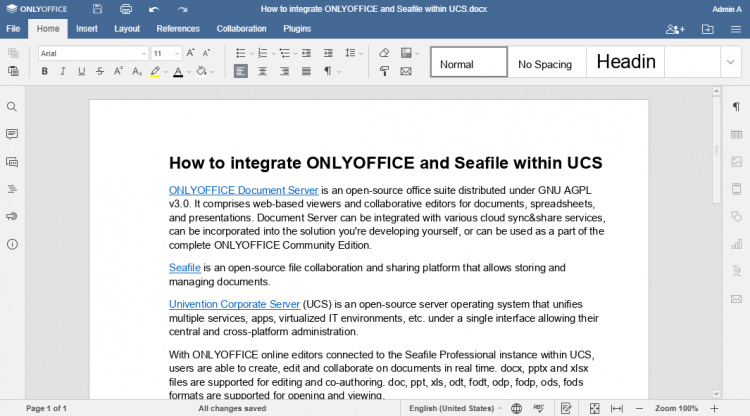Cómo integrar ONLYOFFICE y Seafile en UCS
El Servidor de Documentos ONLYOFFICE es una suite ofimática de código abierto distribuida bajo la licencia GNU AGPL v3.0. Incluye visores basados en la web y editores colaborativos para documentos, hojas de cálculo y presentaciones. El Servidor de Documentos puede integrarse con varios servicios de sincronización y compartición en la nube, puede incorporarse a la solución que estés desarrollando tú mismo, o puede utilizarse como parte de la Edición Comunitaria completa de ONLYOFFICE.
Seafile es una plataforma de colaboración y compartición de archivos de código abierto que permite almacenar y gestionar documentos.
Univention Corporate Server (UCS) es un sistema operativo de servidor de código abierto que unifica múltiples servicios, aplicaciones, entornos informáticos virtualizados, etc. bajo una única interfaz que permite su administración central y multiplataforma.
Con los editores online de ONLYOFFICE conectados a la instancia de Seafile Professional dentro de UCS, los usuarios pueden crear, editar y colaborar en los documentos en tiempo real. Los archivos docx, pptx y xlsx son compatibles con la edición y la coautoría. Los formatos doc, ppt, xls, odt, fodt, odp, fodp, ods, fods son compatibles con la apertura y la visualización.
En este tutorial, aprenderemos a integrar fácilmente ONLYOFFICE y Seafile en el Servidor Corporativo de Univention.
Paso 1: Instalar el Servidor de Documentos de ONLYOFFICE
Si aún no tienes UCS, puedes descargarlo fácilmente y de forma gratuita desde la web oficial de Univention e instalarlo como una imagen ISO o de máquina virtual.
Para instalar el Servidor de Documentos de ONLYOFFICE dentro de UCS, entra en tu portal de Univention y ve a Administración -> Configuración del sistema y del dominio -> Centro de aplicaciones:
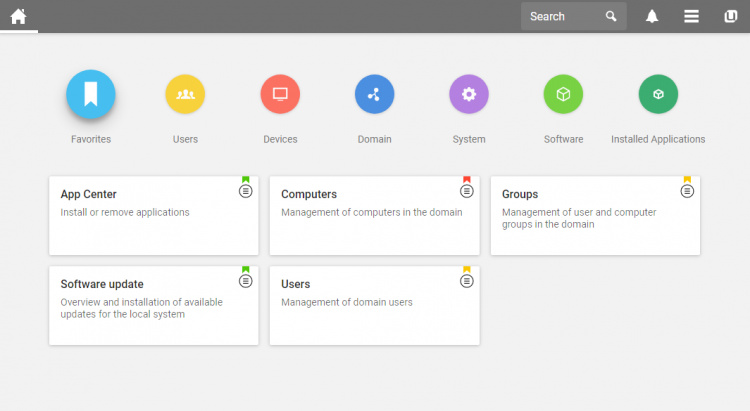
Busca el Servidor de Documentos de ONLYOFFICE:
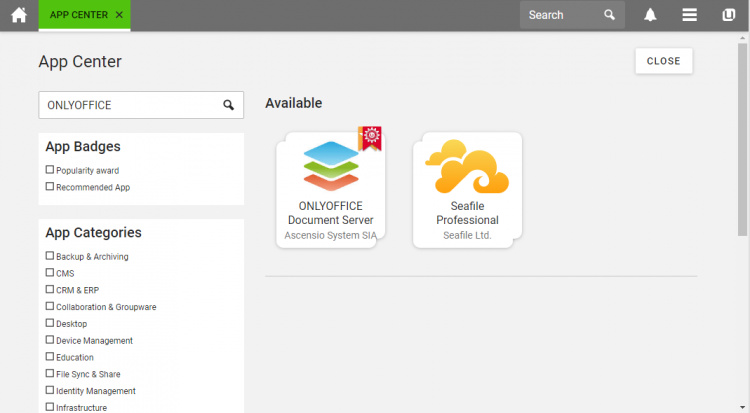
Haz clic en el botón Instalar y luego acepta los términos de la licencia:
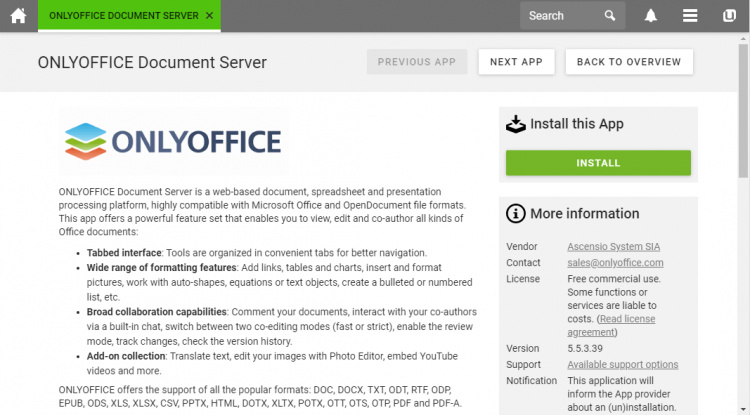
Paso 2: Instalar Seafile Professional
Ve al centro de aplicaciones, busca Seafile Professional y haz clic en el botón Instalar. También tendrás que crear el usuario administrador de Seafile introduciendo tu correo electrónico y una contraseña.
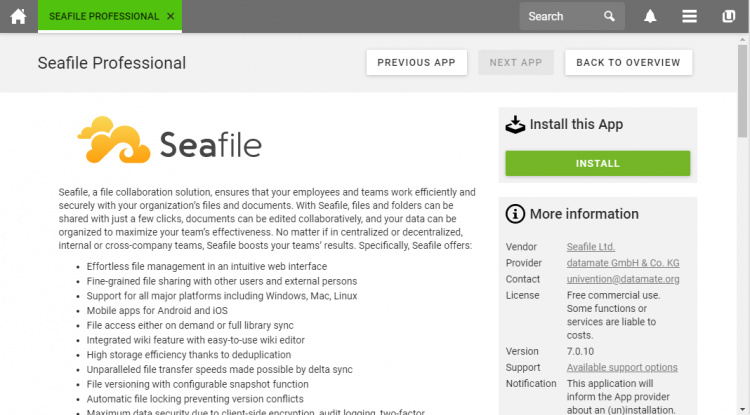
Paso 3: Empieza a utilizar ONLYOFFICE integrado con Seafile dentro de UCS
Una vez hecho esto, el Servidor de Documentos de ONLYOFFICE se identificará automáticamente y se integrará con la instancia de Seafile.
Ve a la sección de Aplicaciones dentro de tu UCS y entra en la interfaz web de Seafile con las credenciales de usuario administrador creadas durante la instalación.
Ve a tu biblioteca de Seafile. Crea un nuevo archivo docx o abre el existente para empezar a editar y colaborar: